목차
갤럭시폰을 초기화하고 모든 데이터를 삭제하는 방법을 단계별로 알려드리겠습니다. 이 작업을 수행함으로써 갤럭시 폰 기기에 저장된 모든 개인정보가 완전히 지워지므로, 갤럭시 폰 기기를 판매하거나 다른 사람에게 양도하기 전에 개인정보를 안전하게 지우는 방법 중 하나입니다. 갤럭시폰을 초기화하고 모든 데이터를 삭제하는 것은 중요한 작업이므로 신중하게 작업하시길 바랍니다.

초기화를 진행하기 전 주의해야 할 점
갤럭시 폰 초기화를 진행하기 전에 몇 가지 주의해야 할 점이 있습니다.
1. 데이터 백업 : 초기화를 진행하기 전에 기기에 저장된 모든 중요한 데이터를 백업해야 합니다.
초기화를 하게 되면 모든 데이터가 삭제되므로 백업을 통해 중요한 정보를 보호할 수 있습니다.
2. 계정 로그아웃 : 초기화를 진행하기 전에 Google 계정, Samsung 계정 등과 같이 기기에 연결된 모든 계정에서 로그아웃해야 합니다. 계정에 연결된 데이터가 삭제되지 않도록 할 수 있습니다.
3. SD 카드 제거 : 외장 SD 카드가 있는 경우에는 초기화하기 전에 SD 카드를 제거해야 합니다. 초기화 과정에서는 주로 내부 저장고만 초기화되며, SD 카드의 데이터는 남을 수 있습니다.
4. 안전한 네트워크 : 초기화를 진행할 떄는 안전하고 신뢰할 수 있는 Wi-Fi 네트워크에 연결된 상태에서 진행해야 합니다. 초기화 과정 중에 필요한 인터넷 연결을 안정적으로 사용할 수 있습니다.
이러한 주의사항을 지키면서 갤럭시폰을 초기화하고 모든 데이터를 삭제하는 단계별 안내를 알려드리겠습니다.
설정 메뉴를 통한 초기화
1. 갤럭시의 폰의 설정 앱을 엽니다.
2. "일반 관리" 또는 "시스템" 항목을 선택합니다.
3. "재설정" 또는 "일반 관리" 섹션에서 "팩토리 데이터 초기화" 또는 "초기화" 옵션을 선택합니다.
4. "기기 초기화" 또는 "모든 데이터 삭제"를 선택합니다.
5. 화면에 나타나는 안내에 따라 이어가고, 비밀번호 또는 PIN을 입력합니다.
6. 확인을 누르면 모든 데이터가 삭제되고 폰이 초기화 됩니다.
복구 모드를 활용한 초기화
1. 폰의 전원을 끄고 볼륨 업 버튼과 전원 버튼을 동시에 눌러 부팅 옵션을 엽니다.
2. 복구 모드에 진입한 후 "wipe data/factory reset" 또는 "모든 데이터 지우기"를 선택합니다.
3. 볼륨 버튼으로 이동하고 전원 버튼으로 선택합니다.
4. 초기화를 시작하기 전에 경고 메시지를 확인하고, 선택을 계속합니다.
5. 초기화가 완료되면 "재부팅 시스템"을 선택하여 폰을 다시 시작합니다.
Samsung Find My Mobile을 통한 초기화
1. Samsung Find My Moblie 웹사이트(https://findmymobile.samsung.com/)에 로그인합니다.
2. 왼쪽 메뉴에서 "폰 초기화"를 선택합니다.
3. "모든 데이터 삭제"를 클릭하여 초기화를 시작합니다.
4. 폰을 재부팅 하면 초기화가 완료됩니다.

갤럭시 폰을 초기화하고 모든 데이터를 삭제하는 방법에 대해 단계별로 안내했습니다.
데이터를 삭제하기 전에는 중요한 정보를 백업하고, 초기화가 완료된 후에는 필요한 데이터를 복구할 수 없으므로 주의해야합니다.



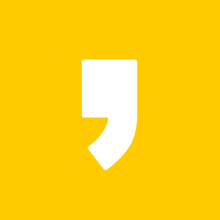




최근댓글